苹果x的小圆点怎么设置出来 苹果x的小圆点怎么设置
更新时间:2023-03-17 10:06:25作者:yang
在使用苹果手机的时候,当我们要进行一些设置或者返回桌面的时候,都是需要按按钮或者到设置里面进行设置,其实我们可以在手机桌面添加小圆点,这样可以实现很多快捷操作,那么苹果x的小圆点怎么设置出来出来呢?跟着小编一起来操作吧。
解决方法:
1.点击 设置按钮
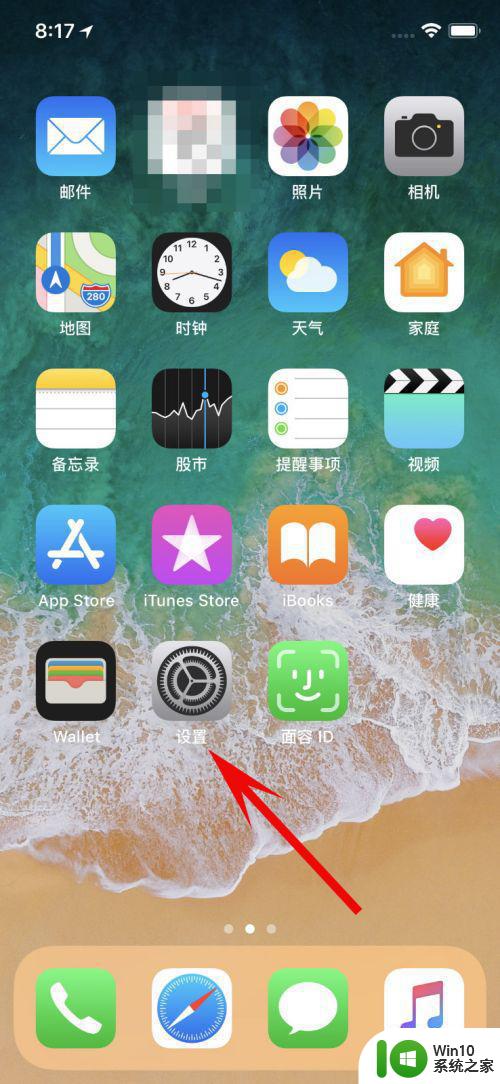 2.在该界面,点击 通用
2.在该界面,点击 通用
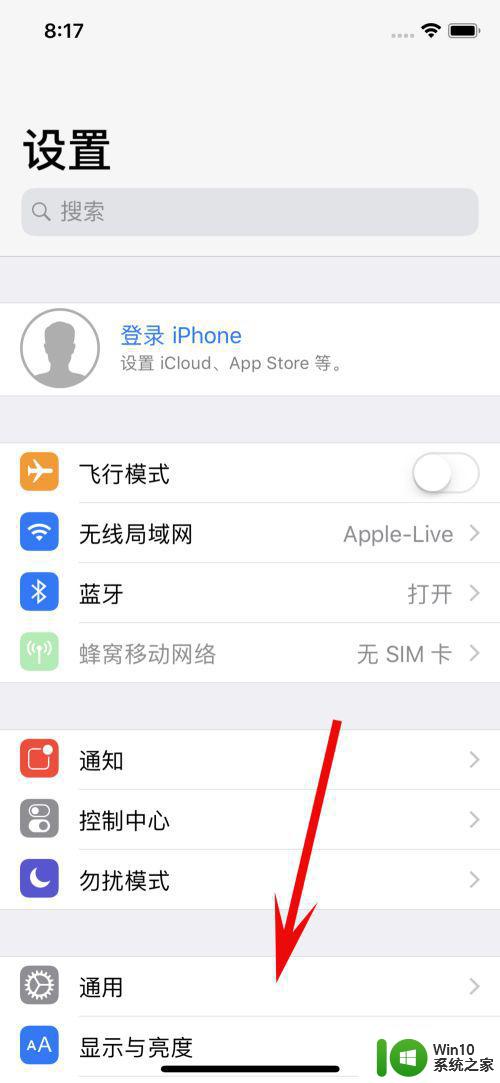 3.点击 辅助功能
3.点击 辅助功能
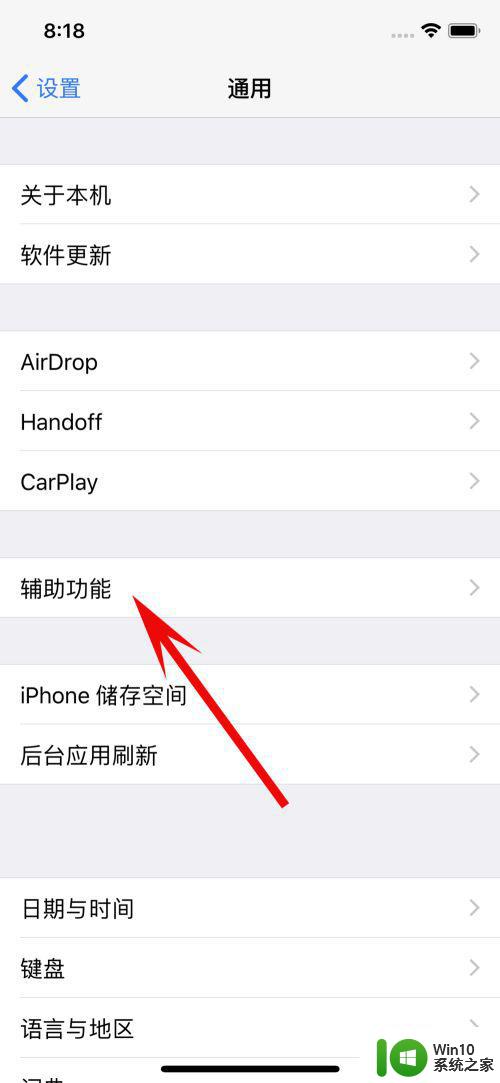 4.向上滑动屏幕,
4.向上滑动屏幕,
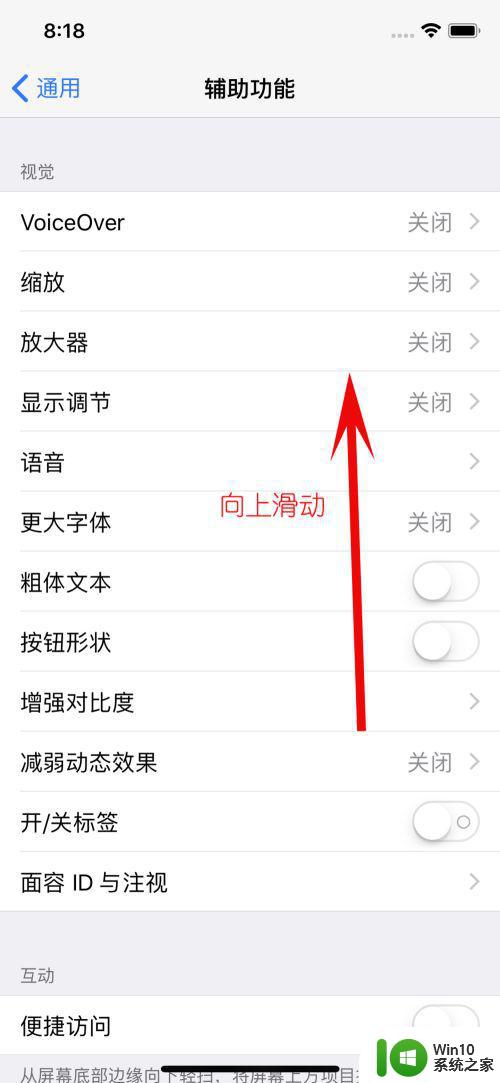
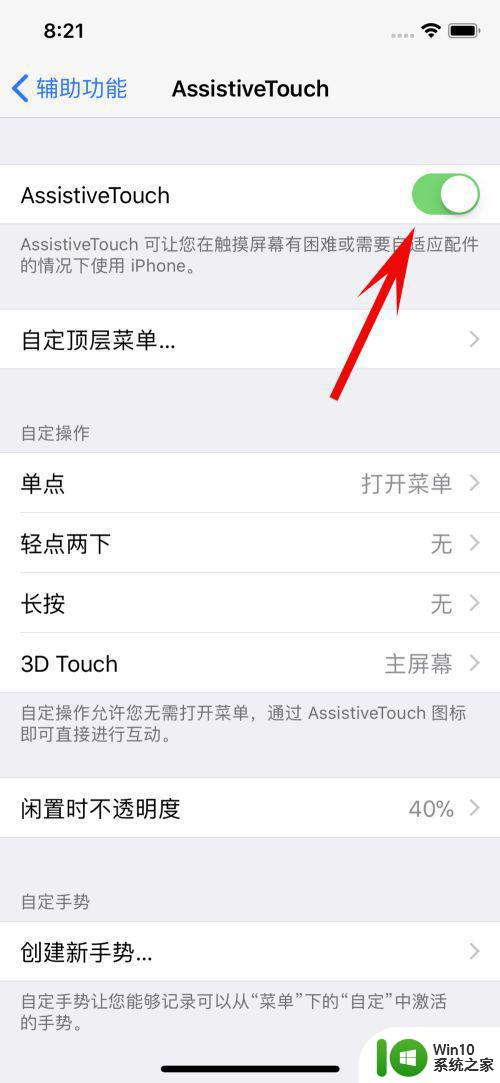 5.找到英文 assistive touch,点击后面的按钮
5.找到英文 assistive touch,点击后面的按钮
使得按钮变成绿色
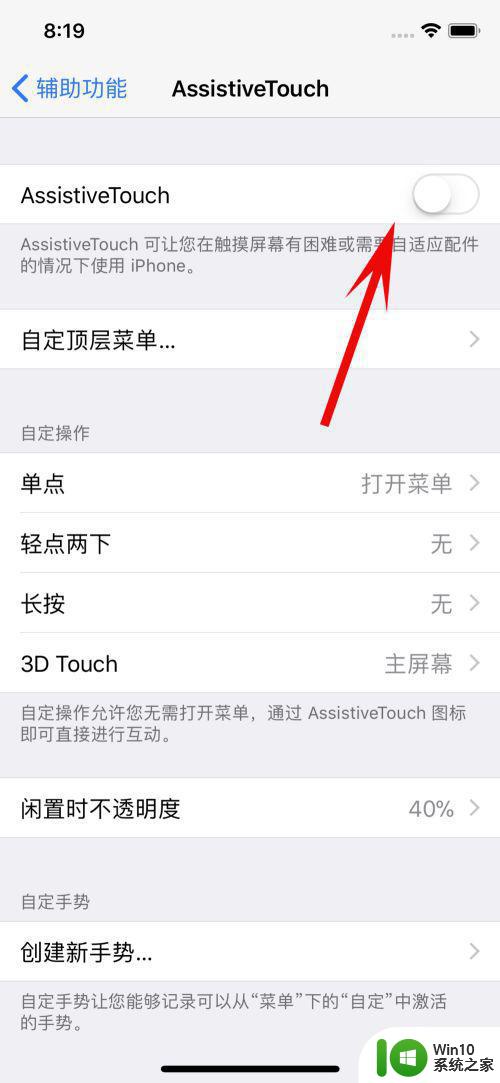 6.这就出现了小球
6.这就出现了小球
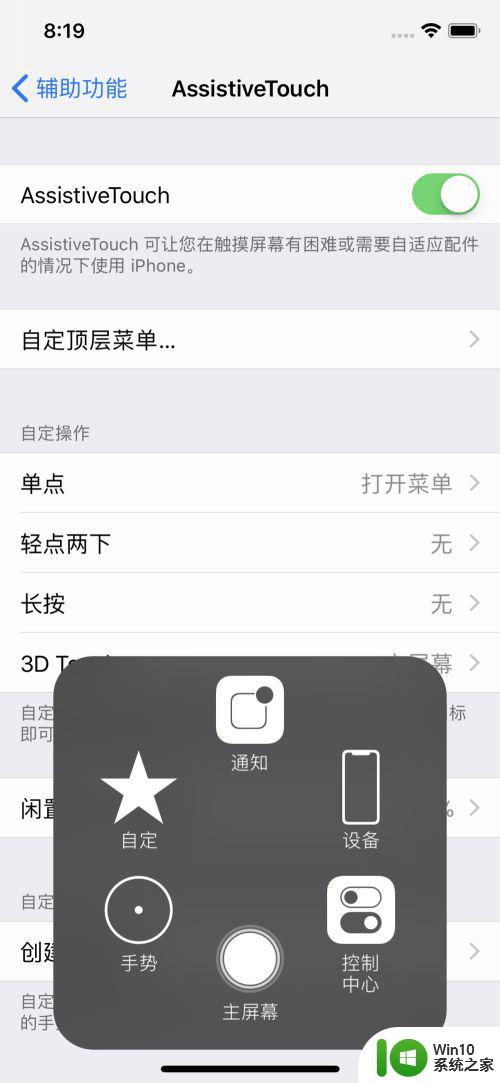 7.你可自定义菜单,来给小球加快捷操作
7.你可自定义菜单,来给小球加快捷操作
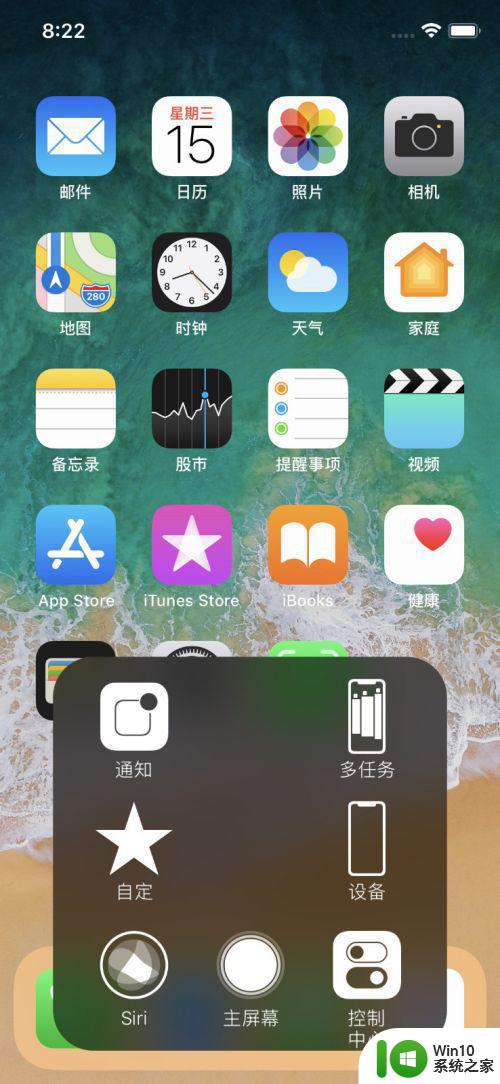 以上就是苹果x的小圆点怎么设置出来出来的全部内容,有出现相同情况的用户就可以按照小编的方法了来解决了。
以上就是苹果x的小圆点怎么设置出来出来的全部内容,有出现相同情况的用户就可以按照小编的方法了来解决了。
苹果x的小圆点怎么设置出来 苹果x的小圆点怎么设置相关教程
- 苹果怎么关掉小圆点 如何设置关闭苹果手机小圆点
- 如何调出苹果手机小圆点 调出苹果手机小圆点的方法
- 苹果7手机屏幕上的小圆点怎么设置 苹果7屏幕小圆点显示方式设置
- 苹果手机桌面的小圆点怎么设置 苹果手机屏幕上的圆点设置方法
- 苹果7屏幕上的圆点怎么设置 苹果7屏幕上的圆点设置方法
- 怎样关闭苹果手机屏幕上的圆点 怎样取消苹果手机屏幕上的圆点
- 苹果13屏幕上的圆点怎么关闭 怎样取消苹果手机屏幕上的圆点
- 苹果手机小圆圈怎么设置 iphone如何打开悬浮球
- 苹果x怎么设置电话录音功能 iPhone x 电话录音攻略
- 苹果X手机刷机步骤图解 苹果x刷机模式怎么进
- 苹果x电池怎么更换 苹果iPhone x电池寿命
- iphone黑色圆点怎么弄出来 iPhone怎么调出屏幕上的圆点
- U盘装机提示Error 15:File Not Found怎么解决 U盘装机Error 15怎么解决
- 无线网络手机能连上电脑连不上怎么办 无线网络手机连接电脑失败怎么解决
- 酷我音乐电脑版怎么取消边听歌变缓存 酷我音乐电脑版取消边听歌功能步骤
- 设置电脑ip提示出现了一个意外怎么解决 电脑IP设置出现意外怎么办
电脑教程推荐
- 1 w8系统运行程序提示msg:xxxx.exe–无法找到入口的解决方法 w8系统无法找到入口程序解决方法
- 2 雷电模拟器游戏中心打不开一直加载中怎么解决 雷电模拟器游戏中心无法打开怎么办
- 3 如何使用disk genius调整分区大小c盘 Disk Genius如何调整C盘分区大小
- 4 清除xp系统操作记录保护隐私安全的方法 如何清除Windows XP系统中的操作记录以保护隐私安全
- 5 u盘需要提供管理员权限才能复制到文件夹怎么办 u盘复制文件夹需要管理员权限
- 6 华硕P8H61-M PLUS主板bios设置u盘启动的步骤图解 华硕P8H61-M PLUS主板bios设置u盘启动方法步骤图解
- 7 无法打开这个应用请与你的系统管理员联系怎么办 应用打不开怎么处理
- 8 华擎主板设置bios的方法 华擎主板bios设置教程
- 9 笔记本无法正常启动您的电脑oxc0000001修复方法 笔记本电脑启动错误oxc0000001解决方法
- 10 U盘盘符不显示时打开U盘的技巧 U盘插入电脑后没反应怎么办
win10系统推荐
- 1 索尼笔记本ghost win10 64位原版正式版v2023.12
- 2 系统之家ghost win10 64位u盘家庭版v2023.12
- 3 电脑公司ghost win10 64位官方破解版v2023.12
- 4 系统之家windows10 64位原版安装版v2023.12
- 5 深度技术ghost win10 64位极速稳定版v2023.12
- 6 雨林木风ghost win10 64位专业旗舰版v2023.12
- 7 电脑公司ghost win10 32位正式装机版v2023.12
- 8 系统之家ghost win10 64位专业版原版下载v2023.12
- 9 深度技术ghost win10 32位最新旗舰版v2023.11
- 10 深度技术ghost win10 64位官方免激活版v2023.11